Sửa lỗi pin laptop "cắm vào, sạc không vào"
Bỗng một ngày bạn thấy thông báo cắm sạc không vào thì rất có thể pin có vấn đề, tất nhiên là bạn sẽ không thể sạc được pin cho laptop. Nếu vậy, đây là giải pháp cho bạn!
Nói chung, khi di chuột vào biểu tượng pin ở góc trên bên phải màn hình máy tính xách tay, bạn sẽ biết được phần trăm pin và thời gian còn lại. Tuy nhiên, bỗng một ngày bạn thấy thông báo “Đang cắm sạc, không nhận sạc” thì rất có thể pin có vấn đề, tất nhiên là bạn sẽ không thể sạc được pin cho laptop. Vậy làm thế nào để giải quyết lỗi pin laptop không nhận sạc, cụ thể là giải quyết vấn đề pin laptop "cắm vào sạc không vào" như thế nào?
2. Tháo bộ sạc khỏi máy tính xách tay. 3. Nhẹ nhàng tháo pin khỏi đế máy tính. Đối với những laptop sử dụng pin liền thì bạn phải tháo vỏ máy ra để tháo pin.
3. Nhẹ nhàng tháo pin khỏi đế máy tính. Đối với những laptop sử dụng pin liền thì bạn phải tháo vỏ máy ra để tháo pin.
4. Kết nối lại bộ sạc máy tính xách tay.
5. Bây giờ khởi động lại máy tính của bạn để vào Windows. 6. Tiếp theo, bạn truy cập vào đường dẫn sau để gỡ bỏ trình điều khiển ACPI quản lý pin: C ontrol Panel> Device Manager> Pin. Sau đó bạn tiếp tục Gỡ cài đặt tất cả các thư mục bên trong bằng cách nhấp chuột phải> chọn Gỡ cài đặt.
6. Tiếp theo, bạn truy cập vào đường dẫn sau để gỡ bỏ trình điều khiển ACPI quản lý pin: C ontrol Panel> Device Manager> Pin. Sau đó bạn tiếp tục Gỡ cài đặt tất cả các thư mục bên trong bằng cách nhấp chuột phải> chọn Gỡ cài đặt.
7. Bạn lại tắt máy.
8. Rút phích cắm của thiết bị.
9. Lắp pin vào thiết bị và cắm bộ sạc vào máy tính. 10. Cuối cùng, khi khởi động máy tính, bạn sẽ thấy máy tự động nhận dạng trình điều khiển quản lý pin ACPU.
10. Cuối cùng, khi khởi động máy tính, bạn sẽ thấy máy tự động nhận dạng trình điều khiển quản lý pin ACPU.
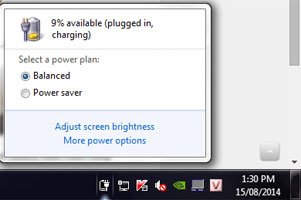 Lưu ý: Nếu bạn đã làm theo 10 bước trên mà vẫn chưa khắc phục được lỗi pin laptop "Đã cắm vào, không nhận sạc" thì rất có thể máy của bạn đã sạc nên sạc không vào. , làm lại theo cách sau:
Lưu ý: Nếu bạn đã làm theo 10 bước trên mà vẫn chưa khắc phục được lỗi pin laptop "Đã cắm vào, không nhận sạc" thì rất có thể máy của bạn đã sạc nên sạc không vào. , làm lại theo cách sau:
1. Tắt máy tính.
2. Rút phích cắm bộ sạc pin máy tính xách tay.
3. Tháo pin máy tính.
4. Cắm bộ sạc.
5. Nhấn và giữ nút nguồn trong khoảng 30 giây.
6. Lắp pin, cắm sạc và khởi động máy tính.
Sau khi thực hiện thao tác trên mà máy vẫn báo 'Đã cắm, không nhận sạc' thì Quản trị mạng đành "bó tay". Giải pháp tốt nhất lúc này có lẽ là bạn nên tìm đến một trung tâm sửa chữa máy tính uy tín để được hỗ trợ, vì rất có thể pin của bạn đã bị lỗi.
Cần lưu ý, để tăng tuổi thọ cho pin laptop, bạn nên sạc pin và sử dụng, sau đó sạc đầy lại, làm như vậy 3 lần sẽ giúp pin hoạt động tốt nhất. Ngoài ra, khi nhận thấy pin laptop bị chai, sắp hỏng, bạn hãy tìm cách khôi phục và cải thiện hiệu suất của pin laptop bị chai
Xem thêm : Hướng dẫn khôi phục pin laptop bị chai
Nói chung, khi di chuột vào biểu tượng pin ở góc trên bên phải màn hình máy tính xách tay, bạn sẽ biết được phần trăm pin và thời gian còn lại. Tuy nhiên, bỗng một ngày bạn thấy thông báo “Đang cắm sạc, không nhận sạc” thì rất có thể pin có vấn đề, tất nhiên là bạn sẽ không thể sạc được pin cho laptop. Vậy làm thế nào để giải quyết lỗi pin laptop không nhận sạc, cụ thể là giải quyết vấn đề pin laptop "cắm vào sạc không vào" như thế nào?
Hướng dẫn sửa lỗi pin laptop "cắm vào, sạc không vào"
Rất nhiều người sử dụng laptop đã gặp phải tình trạng pin laptop không vào "cắm vào, sạc không vào" như hình bên dưới. Trên thực tế, nguyên nhân của vấn đề này là do ổ pin. Bạn có thể tự mình khắc phục lỗi pin laptop sau đó đem ra cửa hàng để tránh lãng phí tiền bạc và thời gian của bạn.
Các bước sửa lỗi pin laptop "cắm vào, sạc không vào"
1. Tắt máy tính xách tay.
2. Tháo bộ sạc khỏi máy tính xách tay.

4. Kết nối lại bộ sạc máy tính xách tay.
5. Bây giờ khởi động lại máy tính của bạn để vào Windows.

7. Bạn lại tắt máy.
8. Rút phích cắm của thiết bị.
9. Lắp pin vào thiết bị và cắm bộ sạc vào máy tính.

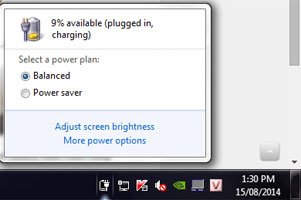
1. Tắt máy tính.
2. Rút phích cắm bộ sạc pin máy tính xách tay.
3. Tháo pin máy tính.
4. Cắm bộ sạc.
5. Nhấn và giữ nút nguồn trong khoảng 30 giây.
6. Lắp pin, cắm sạc và khởi động máy tính.
Sau khi thực hiện thao tác trên mà máy vẫn báo 'Đã cắm, không nhận sạc' thì Quản trị mạng đành "bó tay". Giải pháp tốt nhất lúc này có lẽ là bạn nên tìm đến một trung tâm sửa chữa máy tính uy tín để được hỗ trợ, vì rất có thể pin của bạn đã bị lỗi.
Cần lưu ý, để tăng tuổi thọ cho pin laptop, bạn nên sạc pin và sử dụng, sau đó sạc đầy lại, làm như vậy 3 lần sẽ giúp pin hoạt động tốt nhất. Ngoài ra, khi nhận thấy pin laptop bị chai, sắp hỏng, bạn hãy tìm cách khôi phục và cải thiện hiệu suất của pin laptop bị chai
Xem thêm : Hướng dẫn khôi phục pin laptop bị chai

Bình Luận